La funzione per le foto cinematografiche in Google Foto può creare impressionanti viste tridimensionali di immagini normalmente piatte, trasformando le immagini ordinarie in rappresentazioni realistiche del momento catturato. Google Foto sceglierà automaticamente le immagini dalla tua libreria a cui applicare l’effetto. Ora puoi scegliere le immagini on demand dalla tua raccolta, ma non è così scontato che tu possa farlo.
Google Foto utilizza l’intelligenza artificiale per creare foto cinematografiche, analizzando e prevedendo la profondità di un’immagine utilizzando il machine learning, anche se l’immagine originale non ha informazioni sulla profondità incorporate. Trasforma i nuovi dati in un’animazione che sembra una panoramica fluida con una fotocamera virtuale e riempie persino le parti dello sfondo dietro il soggetto nell’immagine.
Quando la funzione ha debuttato nel 2020, le foto cinematografiche erano una caratteristica automatica; Google Foto determinerebbe quali foto trasformerebbe e te le mostrerebbe nei momenti salienti recenti. Ora possiamo scegliere quali foto utilizzare; guarda come è fatto di seguito.
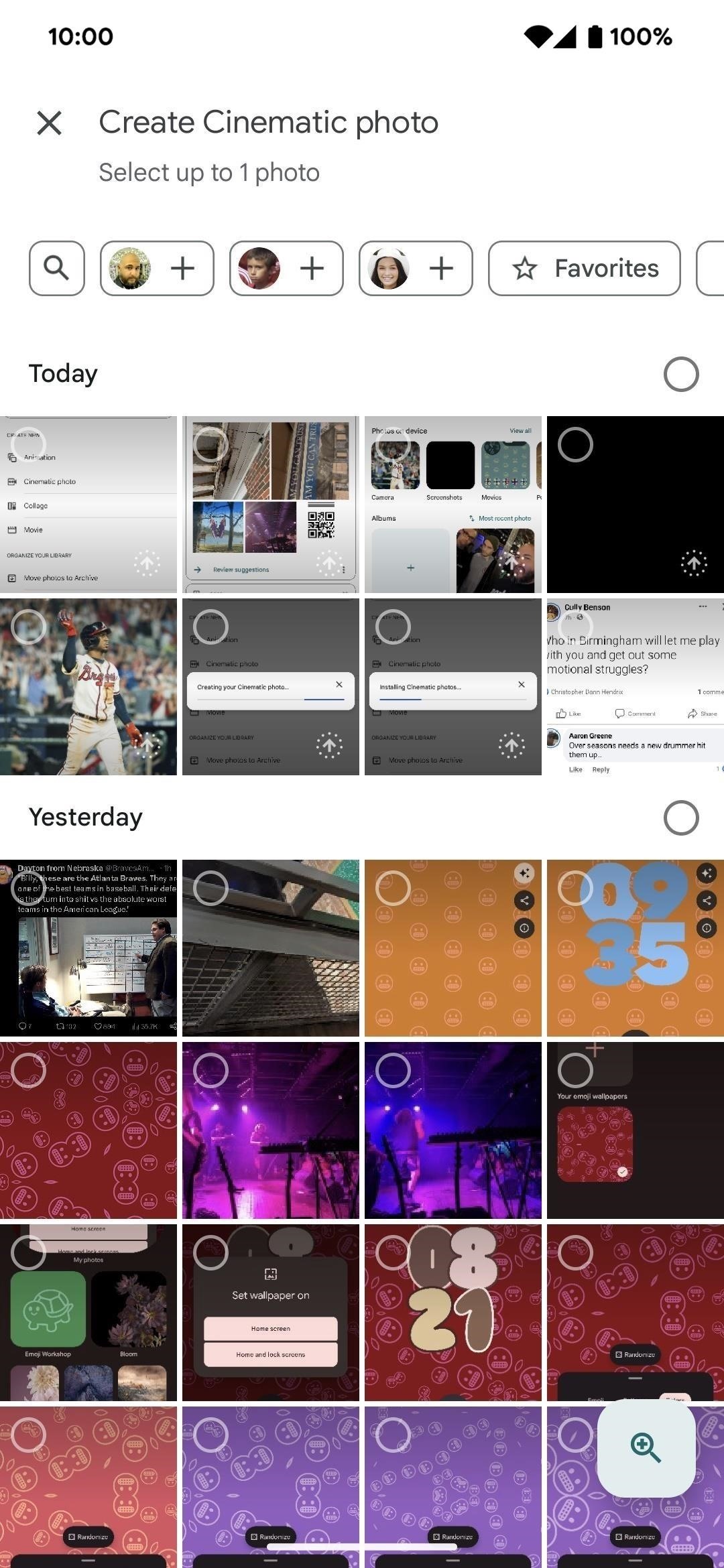
Requisiti
Le foto cinematografiche sono disponibili gratuitamente solo sugli smartphone Google Pixel, ma sono anche incluso nel piano di archiviazione cloud di Google One. Ciò significa che le foto cinematografiche funzioneranno anche su iPhone, iPad e sulla maggior parte dei telefoni Android se sei un abbonato Google One a pagamento.
A parte questo, assicurati che l’app Google Foto sia aggiornata per Android o iOS/iPadOS. Avrai bisogno dell’ultima versione per ottenere foto cinematografiche on demand e la funzione è in fase di lancio, quindi potresti non visualizzare immediatamente l’opzione.
Creazione di foto cinematografiche on demand
In realtà ci sono alcuni modi per creare una foto cinematografica da qualsiasi immagine in Google Foto, ma all’inizio potresti vedere solo l’uno o l’altro. Ad esempio, posso accedere solo al primo metodo di seguito, ma anche il secondo dovrebbe entrare in funzione a breve.
Metodo 1: dalla funzione Utilità
Tocca la scheda”Libreria”in nella barra di navigazione in basso, premi il pulsante”Utilità”, quindi scegli”Foto cinematografica”nella sezione”Crea nuova”.
Appariranno tutte le tue foto, a partire dalla più recente. Trova l’immagine che desideri e selezionala. Se non riesci a trovare subito quello che stai cercando, premi il filtro di ricerca in alto e inserisci una o più parole chiave. Puoi anche utilizzare altri filtri, come i contatti suggeriti, i tuoi media preferiti o un album specifico.
Seleziona una foto da animare, quindi premi il pulsante”Crea”.
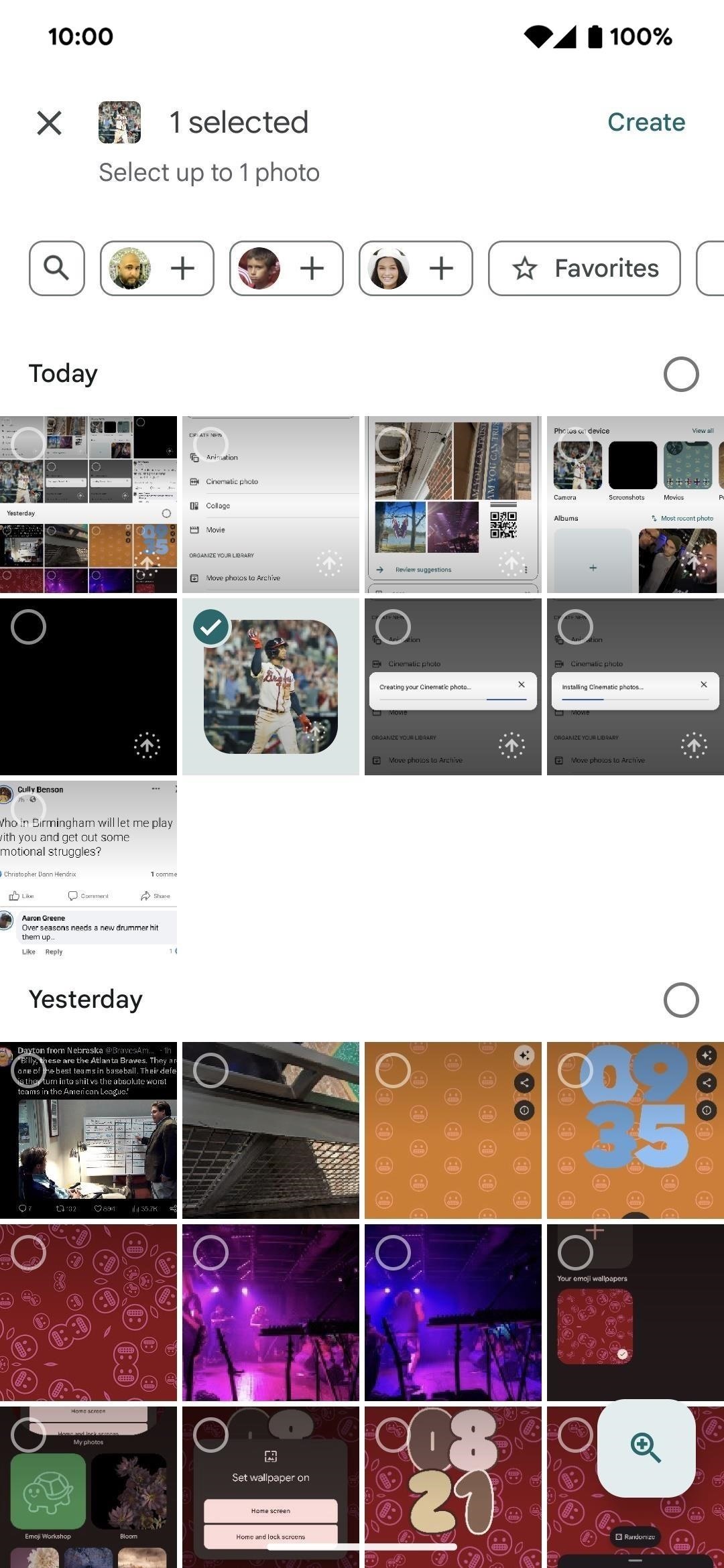
La prima volta che lo utilizzi, Google Foto dovrà installare i componenti per lo strumento. Una volta completato, l’app creerà la tua foto. Apparirà una barra di avanzamento per ogni processo. Una volta terminato, verrà riprodotta un’anteprima della tua foto cinematografica, che in realtà è un video.
Se ti piace quello che vedi, puoi premere il pulsante”Salva”per aggiungerlo alla tua libreria. Poiché si tratta di un video, puoi modificarlo come qualsiasi altro video o esportarlo in altre app.

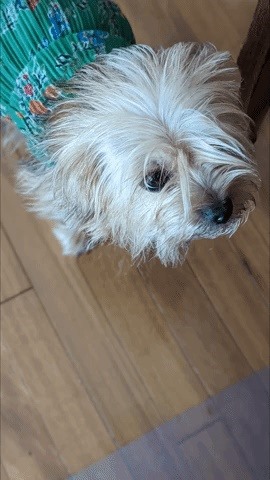
Metodo 2: direttamente da ogni foto
Secondo Google, dovresti essere in grado di aprire un’immagine in Google Foto, quindi scorrere verso l’alto su di essa o toccare i puntini di sospensione verticali per visualizzare i dettagli dell’immagine. Successivamente, tocca”Crea”, seguito da”Foto cinematografica”. Come accennato in precedenza, riceverai un’anteprima e potrai annullarla o toccare”Salva”per aggiungere il video alla tua libreria.
Da non perdere: 10 Badass AI Funzionalità in arrivo nelle tue Google Apps, alcune delle quali puoi utilizzare subito
Mantieni la tua connessione sicura senza una fattura mensile. Ottieni un abbonamento a vita a VPN Unlimited per tutti i tuoi dispositivi con un acquisto una tantum dal nuovo Gadget Hacks Shop e guarda Hulu o Netflix senza restrizioni regionali, aumenta la sicurezza durante la navigazione su reti pubbliche e altro ancora.
Acquista ora (sconto dell’80%)
Altre offerte interessanti da verificare:
Foto di copertina, schermate e GIF di Tommy Palladino/Gadget Hacks